通过 VM 设置备份 Azure VM
本文介绍如何使用 Azure 备份服务来备份 Azure VM。
Azure 备份提供独立且隔离的备份来防止 VM 上的数据被意外破坏。 备份存储在提供恢复点内置管理的恢复服务保管库中。 配置和缩放很简单,备份经过优化,可以轻松地根据需要还原。 可以使用多个方法备份 Azure VM:
- 单个 Azure VM:本文中的说明介绍如何直接通过 VM 设置备份 Azure VM。
- 多个 Azure VM:可以设置一个恢复服务保管库,然后为多个 Azure VM 配置备份。 按照此文中针对此方案的说明操作。
开始之前
Azure VM 代理安装
为了备份 Azure VM,Azure 备份会在 VM 代理上安装一个扩展,该代理在计算机上运行。 如果 VM 是根据 Azure 市场映像创建的,则代理将运行。 在某些情况下,如果创建了自定义 VM 或者迁移了本地计算机,则可能需要手动安装代理。
通过 Azure VM 设置进行备份
执行以下步骤:
登录 Azure 门户。
选择“所有服务”,在“筛选器”中键入“虚拟机”,然后选择“虚拟机” 。
从 VM 列表中选择要备份的 VM。
在 VM 菜单上,选择“备份”。
在“恢复服务保管库”中执行以下操作:
如果已有一个保管库,请选择“选择现有”,然后选择一个保管库。
如果没有保管库,请选择“新建”。 指定保管库的名称。 它在 VM 所在的区域和资源组中创建。 直接通过 VM 设置启用备份时,不能修改这些设置。
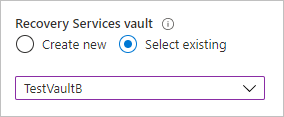
在“选择备份策略”中执行以下操作之一:
保留默认策略。 这样会每天一次在指定的时间备份 VM,并在保管库中保留备份 30 天。
选择现有的备份策略(如果有)。
创建一项新策略,然后定义策略设置。
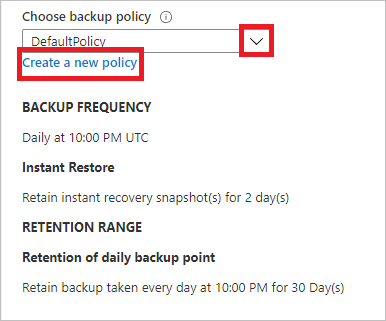
选择“启用备份”。 这样会将备份策略与 VM 相关联。
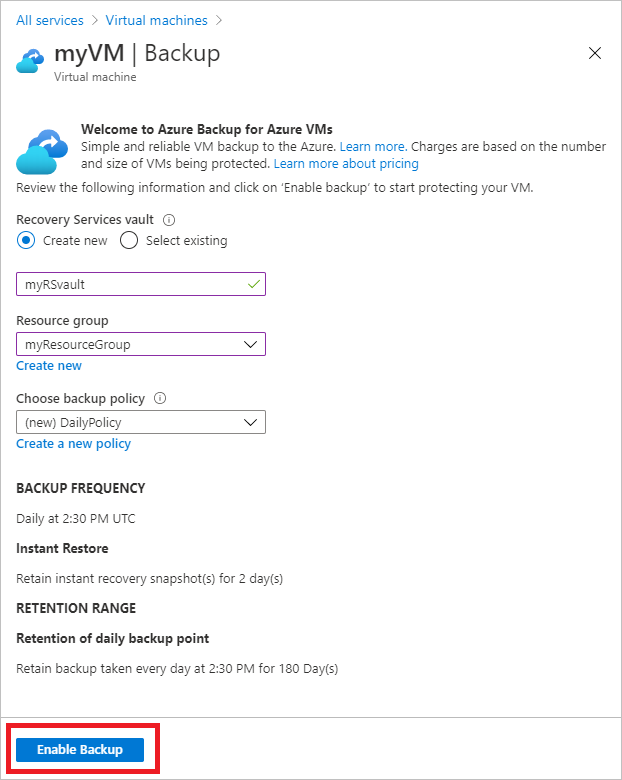
可在门户通知中跟踪配置进度。
待作业完成后,请在 VM 菜单中选择“备份”。 页面会显示 VM 的备份状态、有关恢复点的信息、正在运行的作业以及发出的警报。
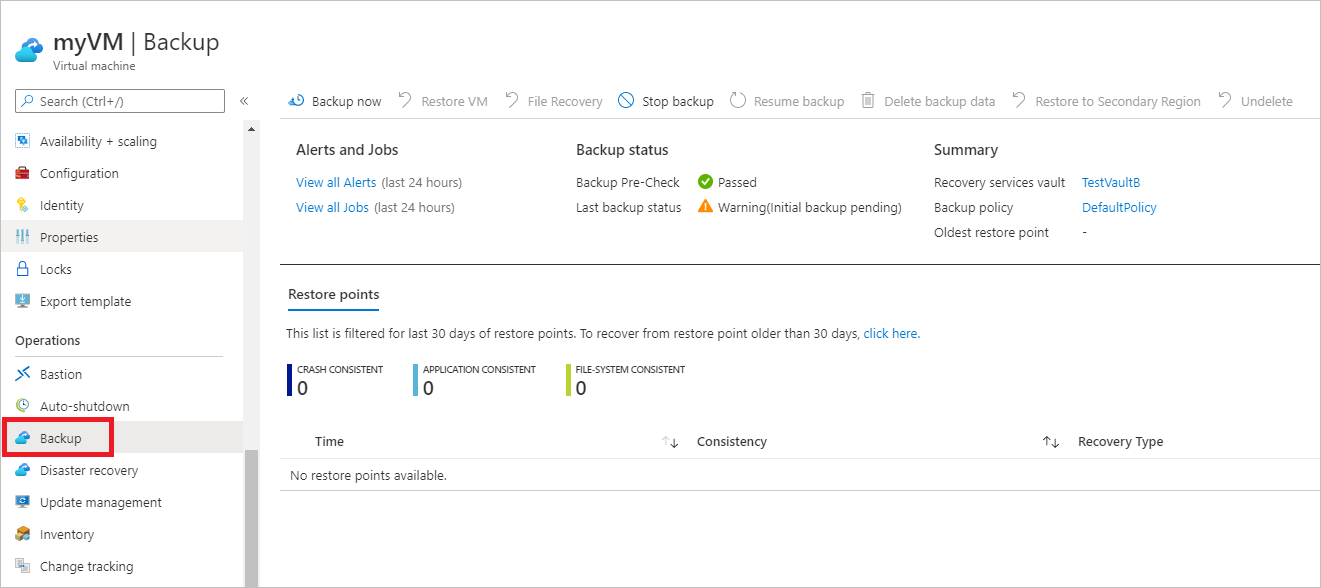
启用备份后,会运行初始备份。 可以立即启动初始备份,也可以等待它按备份计划启动。
- 在初始备份完成之前,“上次备份状态”显示为“警告(初始备份挂起)”。
- 若要查看下一个计划的备份何时运行,请选择备份策略名称。
立即运行备份
执行以下步骤:
若要立即运行备份,请在 VM 菜单中选择“备份”>“立即备份” 。

在“立即备份”中,使用日历控件选择保留此恢复点的最后一天,然后单击“确定”>。
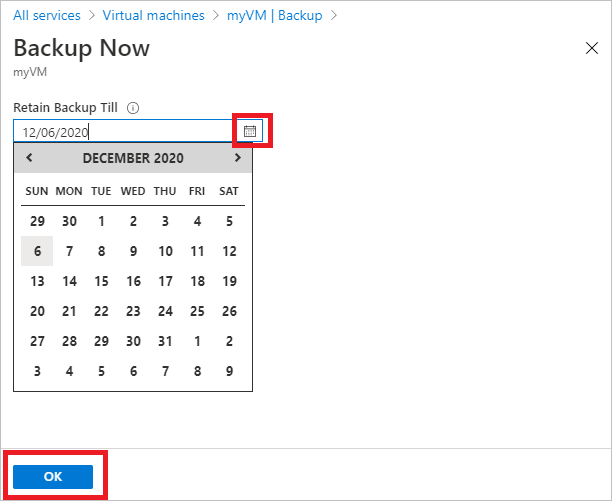
门户通知会告知你备份作业已触发。 若要监视备份进度,请选择“查看所有作业”。
从恢复服务保管库备份
按照本文中的说明为 Azure VM 启用备份,方法是:设置一个 Azure 备份恢复服务保管库,然后在保管库中启用备份。